O Google Chrome é amplamente reconhecido como um dos navegadores web mais utilizados, e essa popularidade não é por acaso. Ele oferece uma variedade de funcionalidades que facilitam a navegação na internet, otimizando o consumo de dados. Contudo, como qualquer ferramenta, o Chrome não está isento de apresentar alguns contratempos.
MUITO VÍDEO DO DIA
CONTINUE A LER O CONTEÚDO
Um problema comum que pode ocorrer ao usar o Chrome é o erro “O endereço IP do servidor não pôde ser encontrado”. Este aviso pode surgir por diversas razões, o que significa que será necessário investigar diferentes aspectos para solucionar o problema em dispositivos Windows.
1. Examine sua Conexão com a Internet
Sim, é provável que você já tenha feito isso, mas é crucial verificar novamente. O fato de seu computador estar conectado ao seu roteador via Wi-Fi ou cabo não garante que você esteja conectado à internet.
A primeira ação a tomar ao se deparar com esse erro é confirmar a sua conexão com a internet. Se não houver conexão, o problema não é do Chrome, pois nenhum navegador consegue acessar a internet sem uma ligação estável.
Um método rápido para testar sua conexão é usar o comando ping no prompt de comando.
- No menu Iniciar, procure por “Prompt de Comando” e abra-o.
- No prompt, digite a seguinte linha e pressione Enter:
ping google.com
- Analise os resultados.
Este comando enviará quatro pings para google.com e exibirá os resultados. Se as respostas forem recebidas em um tempo razoável, sua conexão está funcionando corretamente. No entanto, se você receber mensagens de tempo limite excedido ou outros erros, será necessário investigar sua conexão mais a fundo.
2. Limpe seus Dados de Navegação
O acúmulo de dados de navegação pode, gradualmente, prejudicar o desempenho do seu navegador e, em alguns casos, gerar o erro “Endereço IP do servidor não pôde ser encontrado”. Portanto, limpar o cache, cookies e outros dados de navegação pode revitalizar o Chrome e potencialmente resolver esse problema.
Veja como limpar seus dados de navegação no Google Chrome:
- Abra o Chrome.
- Pressione Ctrl + Shift + Del no teclado.
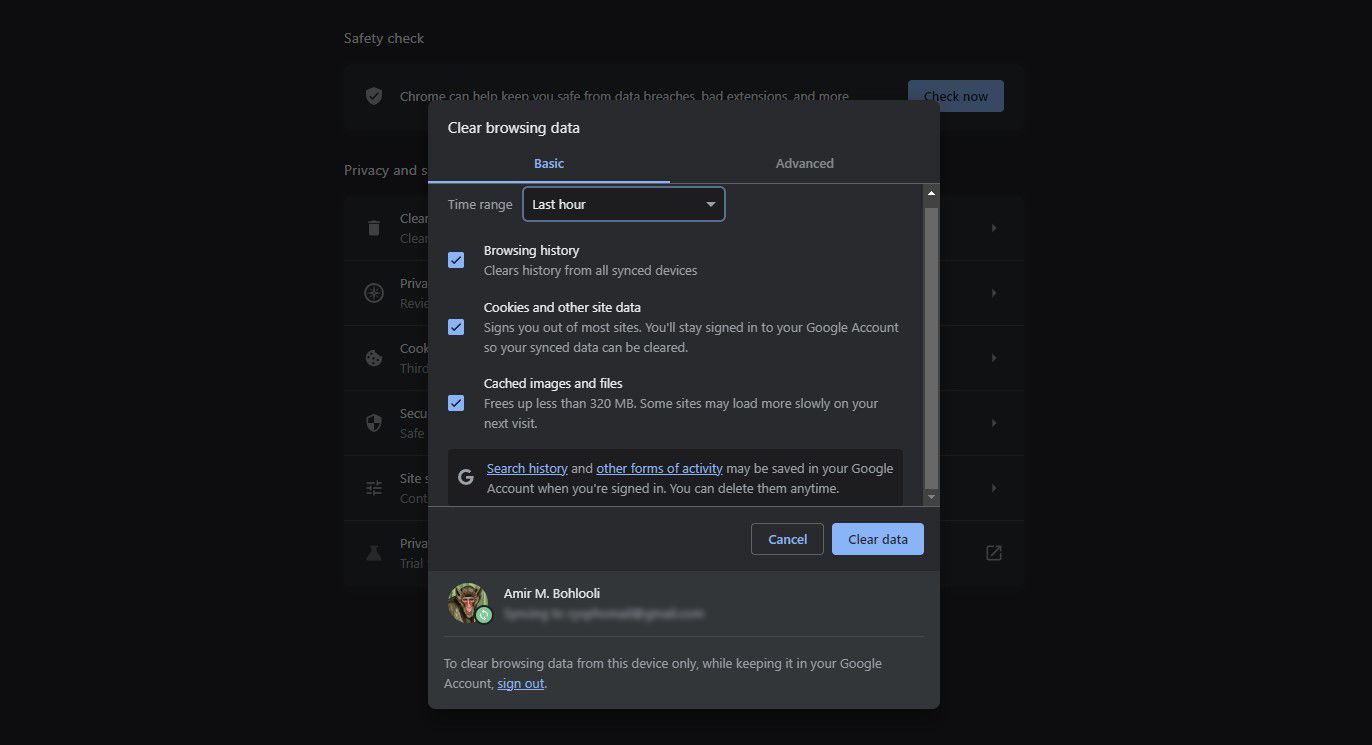
- Defina um intervalo de tempo.
- Clique em “Limpar dados”.
Esta ação removerá os dados de navegação dentro do período especificado. Se o erro ocorrer apenas em um site específico, você pode limpar os cookies desse site individualmente.
3. Verifique suas Configurações de Proxy
Outra causa possível para o erro “Endereço IP do servidor não pôde ser encontrado” é um servidor proxy com problemas ou inativo. Pode ser que você ou algum aplicativo em seu computador tenha configurado um proxy que agora está causando conflito.
Você pode configurar um novo proxy ou desabilitar todos os proxies nas configurações do navegador. Veja como:
- No menu Iniciar, pesquise por “Proxy” e selecione “Configurações de proxy”.
- Na janela “Configurações de proxy”, desative a opção “Detectar configurações automaticamente”.
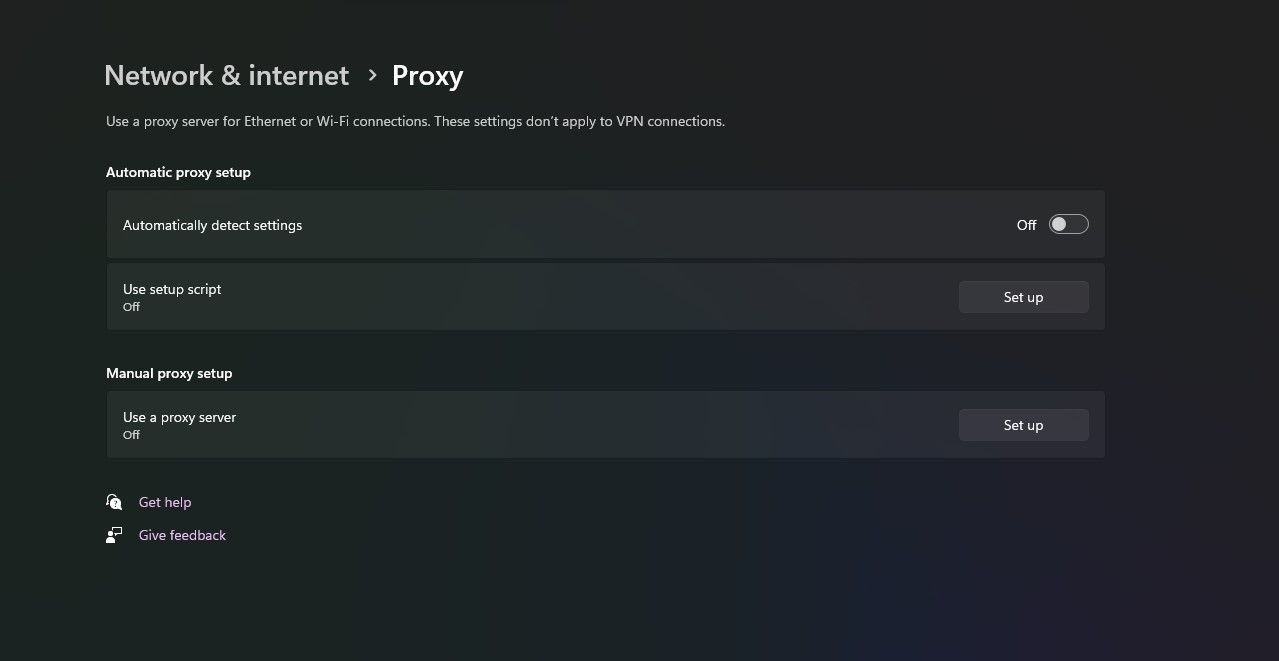
- Role a tela até “Configuração manual de proxy” e desative essa opção também.
Se você utiliza extensões VPN no Chrome, elas podem estar ativando um proxy para o seu navegador. Desative-as também.
4. Altere as Configurações do Adaptador de Rede
Normalmente, seu adaptador de rede está configurado para utilizar DHCP, o que lhe permite obter um endereço IP automaticamente. No entanto, se essa configuração foi alterada, você precisará definir manualmente o IP e o DNS do seu adaptador de rede.
Você pode restaurar as configurações do adaptador de rede para DHCP no Painel de Controle:
- Abra o “Painel de Controle” e selecione “Rede e Internet”.
- Escolha “Central de Rede e Compartilhamento”.
- Clique em “Alterar configurações do adaptador” na barra lateral esquerda. Isso abrirá uma janela com todos os seus adaptadores de rede.
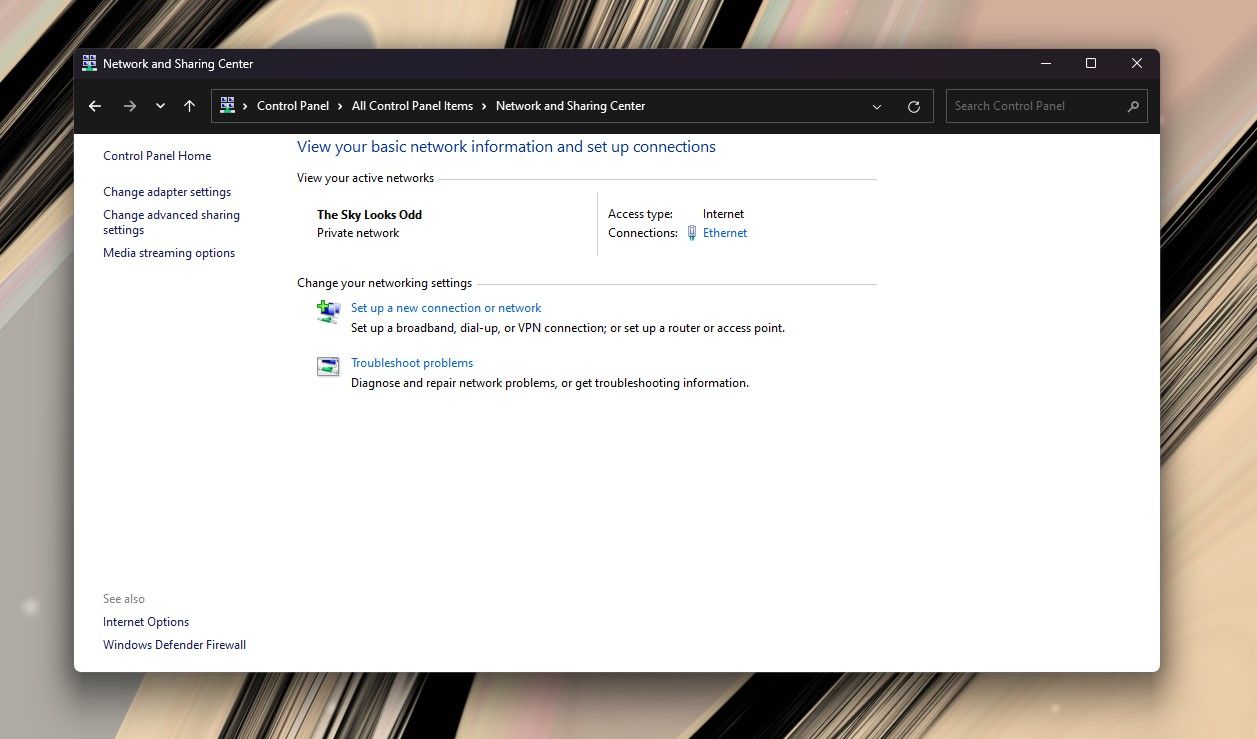
- Clique com o botão direito no adaptador de rede que você está usando e selecione “Propriedades”. O adaptador de rede é identificado como “Ethernet” ou “Wi-Fi”.
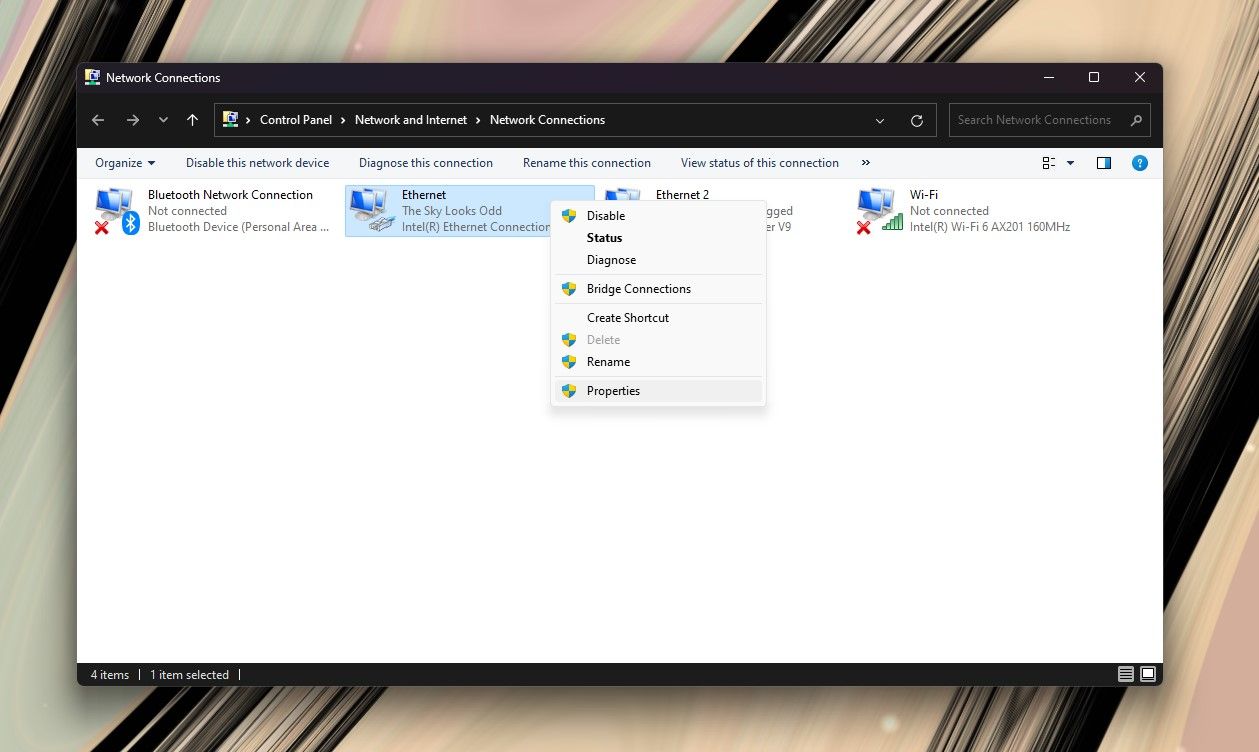
- Clique duas vezes em “Protocolo TCP/IP Versão 4 (TCP/IPv4)” para abrir suas propriedades.
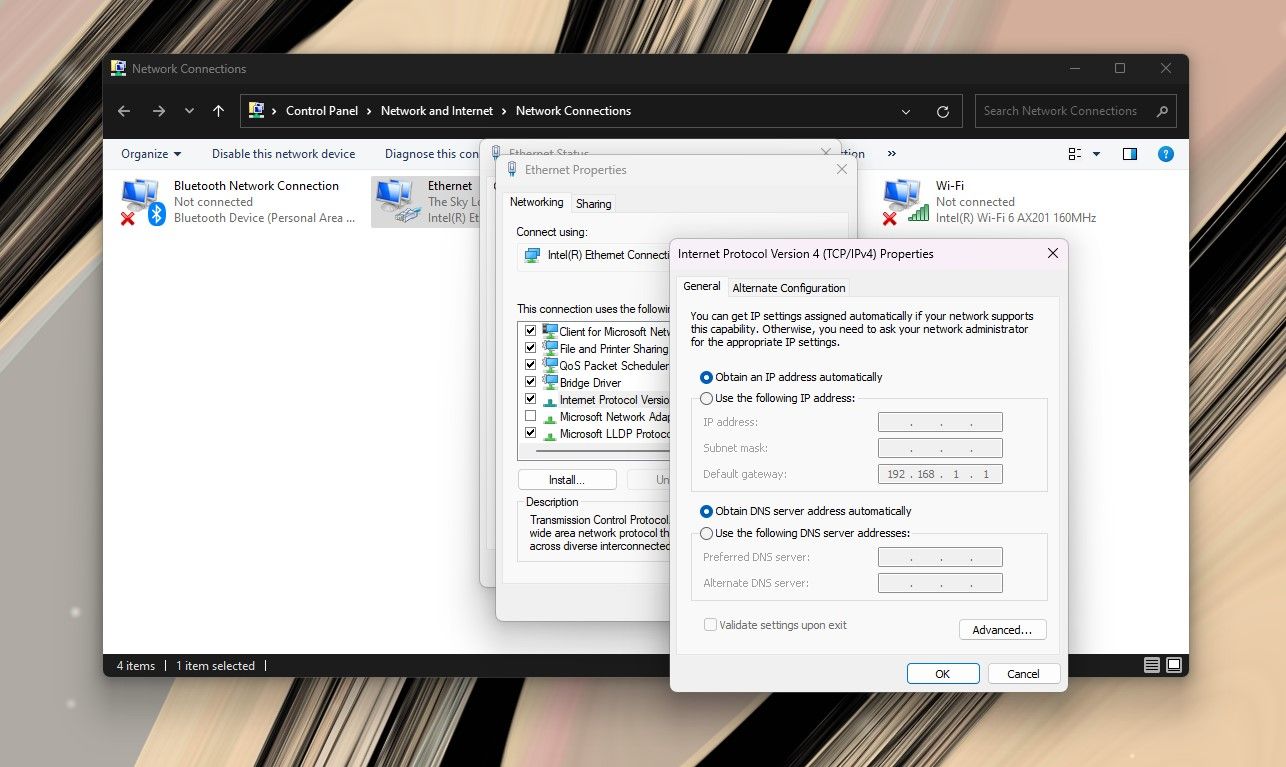
- Selecione “Obter um endereço IP automaticamente” e “Obter endereços dos servidores DNS automaticamente”.
- Clique em “OK” para salvar as configurações.
Abra o Chrome e verifique se o problema foi resolvido.
5. Atualize seu Driver de Rede
Outra causa para problemas de rede, como o erro “Endereço IP do servidor não encontrado”, é a ausência de drivers adequados para seu hardware. Isso pode acontecer se seus drivers de rede estiverem desatualizados ou se você não tiver instalado os drivers corretos.
O Windows geralmente faz um bom trabalho ao encontrar e instalar drivers automaticamente, mas é sempre bom garantir. Veja como você pode atualizar seus drivers de rede no Windows:
- Clique com o botão direito do mouse no menu Iniciar.
- Selecione “Gerenciador de dispositivos” no menu.
- Na categoria “Adaptadores de rede”, clique com o botão direito do mouse no seu adaptador e selecione “Atualizar driver”.
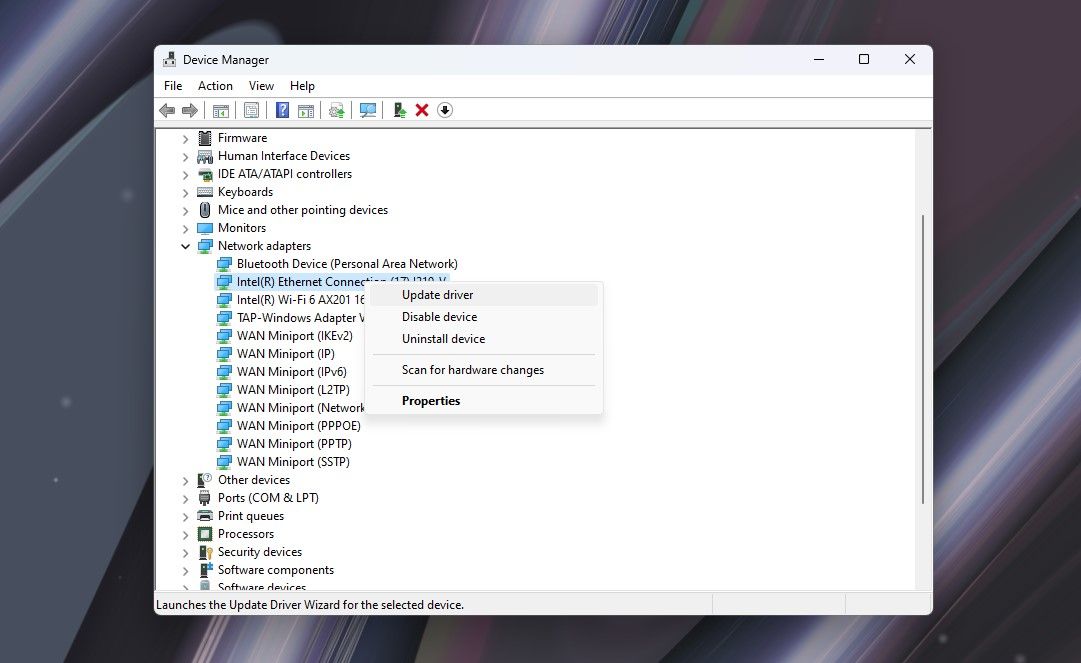
O Windows buscará novos drivers e os instalará, se encontrar algum. Para garantir que você tenha os drivers mais adequados, a melhor opção é baixá-los diretamente do site do fabricante da sua placa de rede, como Qualcomm ou Realtek. Assim, você tem certeza de que não haverá conflitos com o sistema.
6. Utilize o Diagnóstico de Rede do Windows
O Google Chrome pode não funcionar corretamente se sua rede estiver mal configurada. Felizmente, a ferramenta de solução de problemas do Windows ajuda a identificar e corrigir problemas de configuração.
- No menu Iniciar, procure por “Localizar e corrigir problemas de rede” e abra-o.
- Clique em “Avançar”.
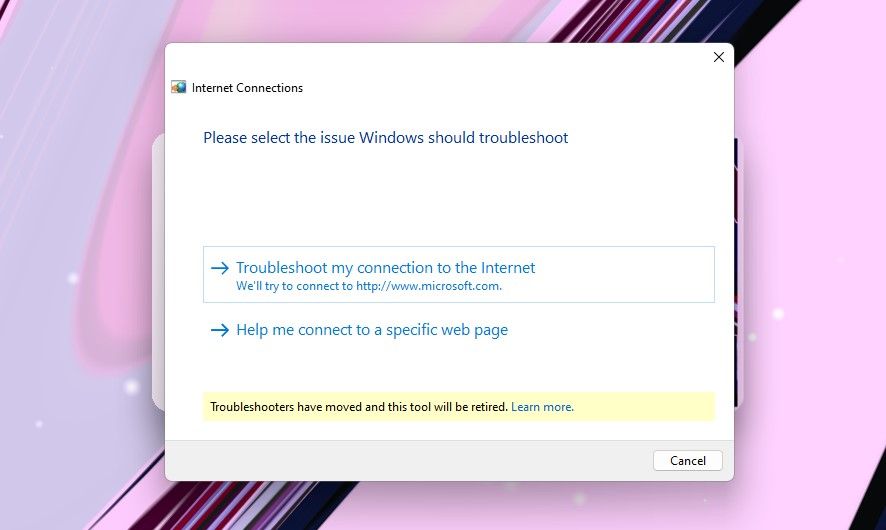
- Escolha se você não consegue acessar um site específico ou a internet em geral.
- Siga as instruções fornecidas pelo solucionador de problemas.
Em muitos casos, a solução de problemas resolve os problemas detectados automaticamente. Se não tiver as permissões necessárias, o solucionador pode apresentar instruções para você corrigir o problema manualmente.
7. Reinicie o Serviço de Cliente DNS do Windows
O Windows utiliza um serviço chamado Cliente DNS para armazenar o cache DNS e registrar o nome do computador. É possível que o seu serviço de cliente DNS esteja apresentando algum problema e causando o erro “Endereço IP do servidor não encontrado” no Google Chrome.
Você pode reiniciar o serviço de cliente DNS para que ele volte a funcionar corretamente. Veja como fazer isso:
- Pressione Win + R no teclado para abrir a caixa de diálogo “Executar”.
- Digite “services.msc” e pressione Enter. Isso abrirá uma janela com todos os serviços do Windows.
- Procure por “Cliente DNS”.
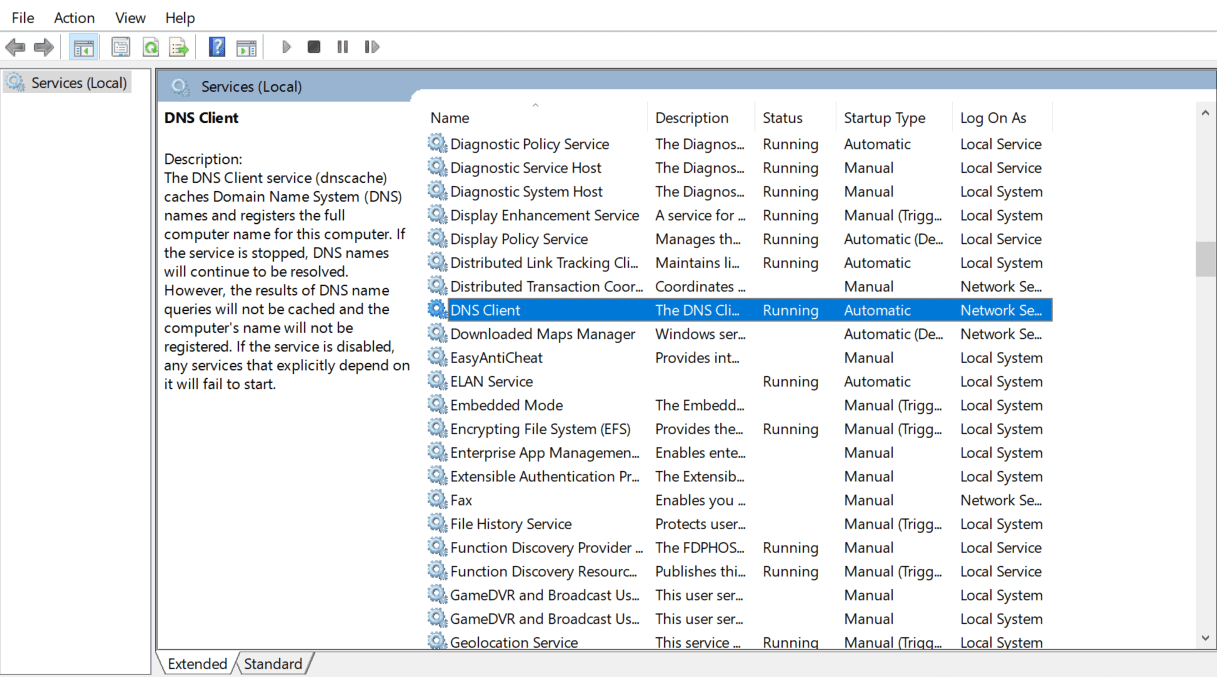
- Clique com o botão direito no serviço “Cliente DNS” e selecione “Parar”.
- Aguarde alguns segundos para que o serviço seja interrompido completamente.
- Clique com o botão direito no serviço “Cliente DNS” e selecione “Iniciar” para ativar o serviço novamente.
Se as opções do serviço Cliente DNS estiverem desativadas, você pode desabilitar o serviço através da configuração do Windows. Veja como:
- Pressione Win + R no teclado para abrir a caixa de diálogo “Executar”.
- Digite “msconfig” e pressione Enter.
- Na janela que se abrir, vá para a aba “Serviços” e encontre “Cliente DNS”. Classifique os serviços por nome para facilitar a busca.
- Desmarque o serviço “Cliente DNS” e clique em “OK” para interromper o serviço.
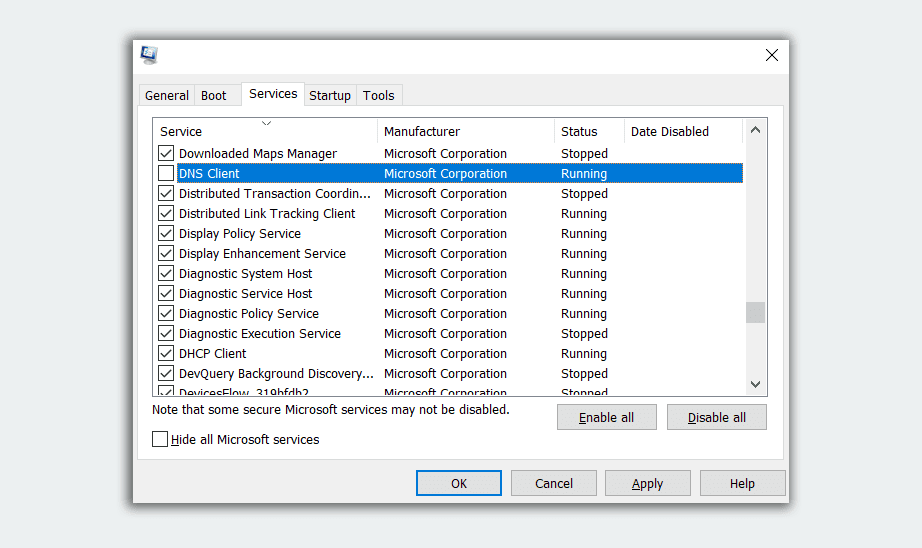
Aguarde um minuto e marque novamente a caixa do serviço “Cliente DNS”. Clique em “OK” para ativar o serviço.
8. Redefina as Configurações de Winsock e IPv4
Caso nenhuma das soluções anteriores tenha resolvido o problema, tente redefinir as configurações de Winsock e IPv4 para os padrões de fábrica. Isso restaurará uma parte significativa das configurações de rede para o estado inicial, corrigindo possíveis configurações conflitantes.
- No menu Iniciar, procure por “Prompt de Comando”.
- Clique com o botão direito do mouse em “Prompt de Comando” e selecione “Executar como administrador”.
- No prompt, digite o comando abaixo e pressione Enter. Isso redefinirá o Winsock.
netsh winsock reset
- Após a execução do comando, reinicie o computador.
- Inicie o prompt de comando como administrador novamente e digite o seguinte comando:
netsh int ipv4 reset reset.log
Agora, reinicie o computador pela última vez e verifique se o problema foi resolvido.
Volte a Navegar Rapidamente
Erros inesperados podem ser extremamente frustrantes, especialmente quando afetam seu navegador preferido. O erro “Endereço IP do servidor não pôde ser encontrado” pode ser irritante, mas não é impossível de resolver. Se você estiver enfrentando outros problemas, como uso excessivo de RAM, certifique-se de solucioná-los também para uma melhor experiência de navegação.